惠普笔记本网卡驱动,图文详解如何恢复正常使用
- 2019-04-26 04:00:03 分类:win7
网卡驱动的安装,无需电脑技术,自己可完成独立安装驱动,安全简单!安装网卡驱动,恢复正常上网,接下来我们就一起看看是怎么安装网卡驱动的
很多朋友都想要学习hp网卡驱动系统的方法,毕竟hp网卡驱动还是非常重要的,那么到底hp网卡驱动要怎么操作呢?下面小编就给大家带来hp网卡驱动图文教程吧,希望大家看完之后都能够喜欢这个方法哦!
惠普笔记本网卡驱动
首先我们需要在惠普官方网站找到对应型号笔记本下载相应操作系统下的驱动程序

惠普笔记本网卡驱动示例1
之后我们需要打开“设备管理器”查看未安装的驱动,通常“网络控制器”为无线网卡驱动、“以太网控制器”为有线网卡驱动,双击“驱动程序”打开“网络控制器/以太网控制器 属性”后点击“驱动程序”选项卡,点击“更新驱动程序”按钮,我们会看到“更新驱动程序软件—网络控制器”对话框,接下来需要点击“浏览计算机以查看驱动程序软件”;
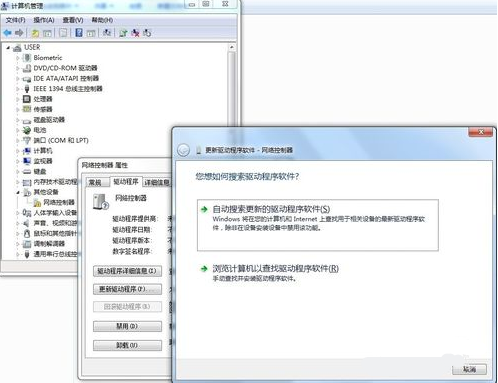
笔记本网卡驱动示例2
我们需要浏览到驱动程序解压缩目录下,点击“确定”按钮,之后点击“下一步”;
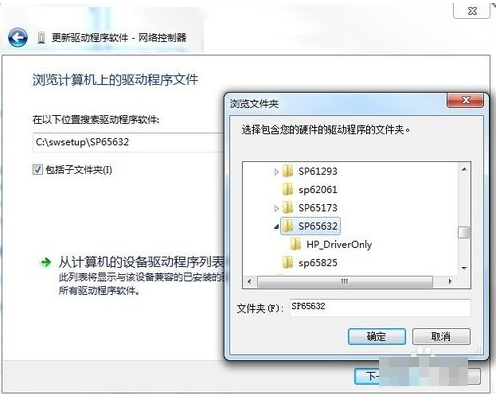
网卡驱动示例3
系统正在安装驱动程序软件,直至Windows 已经成功地更新驱动程序文件对话框,此时需要点击“关闭”;
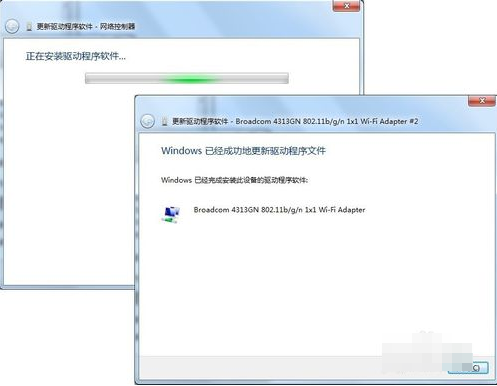
网卡驱动示例4
最后我们需要查看“设备管理器”,如果在驱动程序属性中可以看上述信息,那就代表驱动已经成功安装,可以使用了。
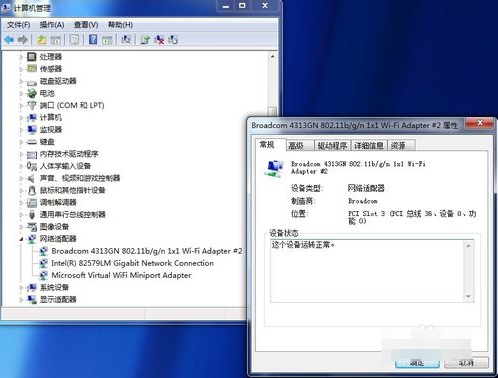
惠普笔记本网卡驱动示例5